아이폰 카카오톡 글씨체 변경 및 카톡 무료 폰트 다운 방법 알아보기

가족, 친척, 친지뿐만 아니라 회사 업무 연락까지 카카오톡으로 하는 경우가 있어서 카카오톡은 저에게 있어 필수적인 앱 중 하나입니다. 저뿐만 아니라 다른 많은 분들도 마찬가지일 텐데요. 이렇게 카카오톡을 자주 사용하다 보니 예쁘기만 한 것이 아니라 읽기에도 편한 가독성 있는 폰트를 찾게 되더라고요. 저에게 맞는 폰트를 찾기 위해 카카오톡에서 제공하는 여러 폰트를 돌아가며 사용해 보는 중입니다.
오늘은 카카오톡 글씨체 변경하는 방법과 외부 폰트를 카카오톡에 적용하는 방법에 대해 알아보겠습니다.
Let's go!

1. 카톡 글씨체 변경
저는 이미 카카오톡의 기본 글씨체가 아닌 Ba이지은체라는 폰트를 사용 중입니다. 카카오톡에서 제공하는 여러 카카오톡 서체가 있는데요. 그중 하나로 변경해 보도록 하겠습니다.
카카오톡 우측 상단의 톱니바퀴 모양 아이콘을 누른 다음, '전체 설정'을 선택해 줍니다.
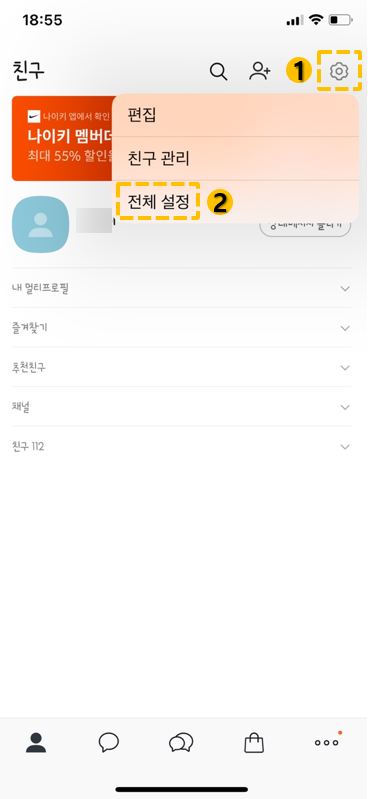
'화면' - '글자크기/글씨체'를 눌러줍니다.
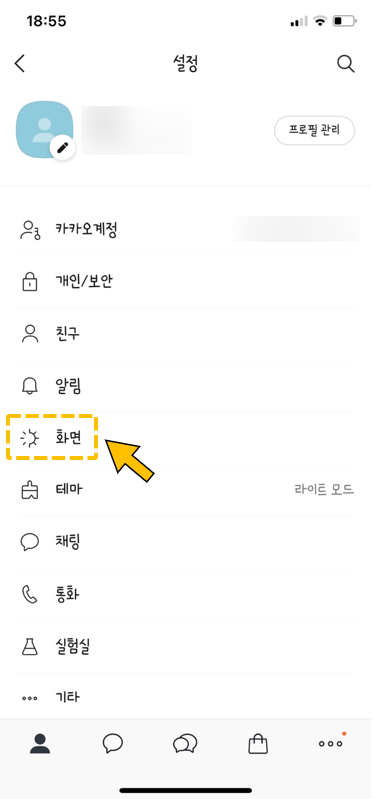
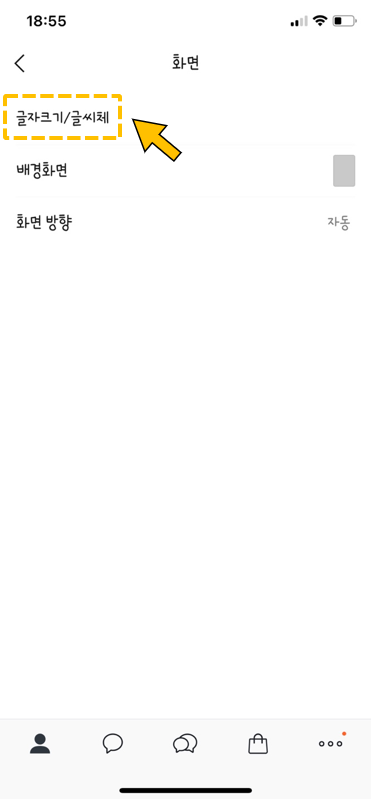
글씨체 뿐만 아니라 글자 크기 또한 변경 가능합니다.
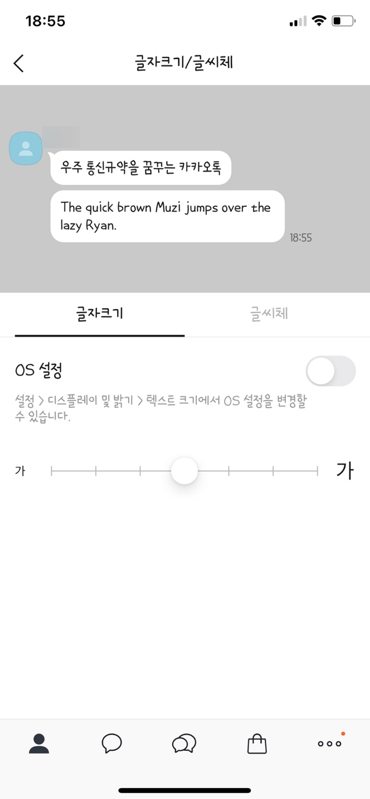
카카오톡 서체를 아래로 스크롤 해보면 30여 종이 넘는 다양한 무료 폰트를 제공하고 있는 것을 알 수 있습니다.
'글씨체'를 탭한 다음, 변경하고자 하는 글씨체를 눌러 미리 보기 및 변경할 수 있습니다.
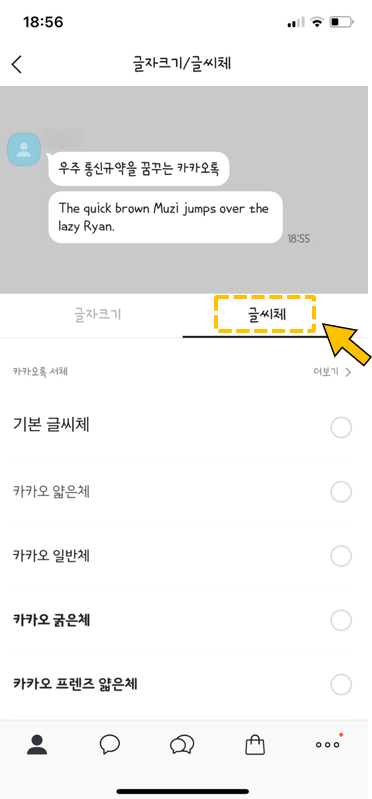
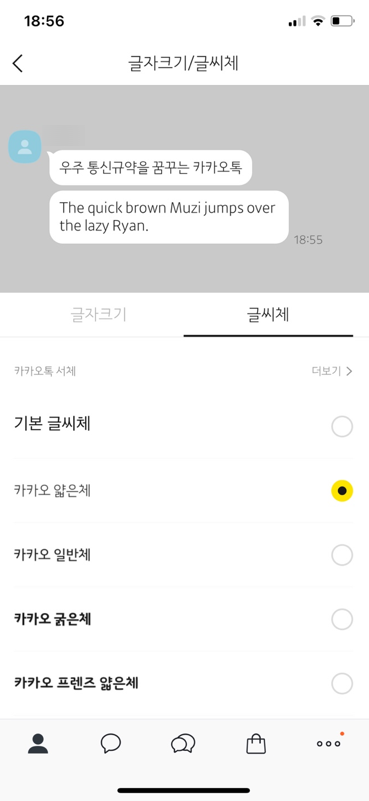
2. 카톡 무료 폰트 다운
이번에는 카카오톡 서체가 아닌 다른 글씨체를 카카오톡에 적용하는 방법에 대해 알아보도록 하겠습니다. 외부 서비스로부터 직접 폰트를 다운로드해 이용하는 방법입니다.
'혹시 원하는 글씨체가 없나요?' 옆에 '자세히 보기' 글자를 눌러줍니다.
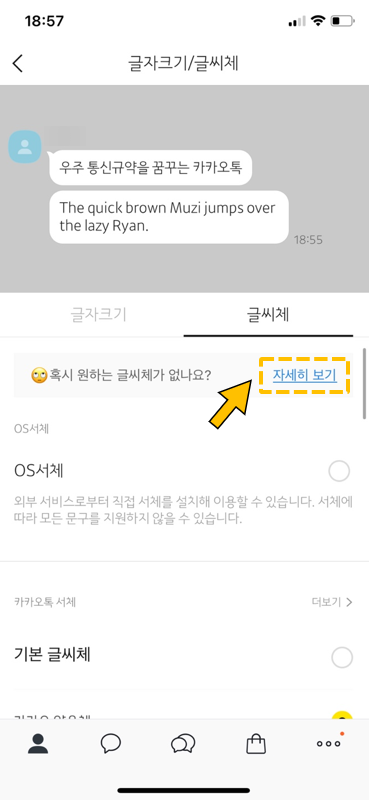
카카오톡에서는 '산돌구름'과 'RixFont' 두 가지 앱에 바로 접속하여 폰트를 다운받을 수 있도록 경로를 제공하고 있습니다. 산돌구름, RixFont 외에 다른 앱을 통해서 다운받은 폰트도 카카오톡에 적용할 수 있으니 참고해 주세요.
저는 RixFont 앱을 이용해 보겠습니다.
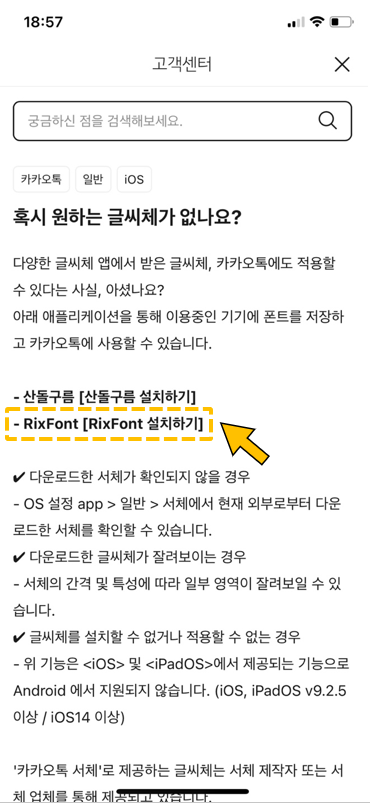
해당 앱을 설치한 다음 로그인해 줍니다.
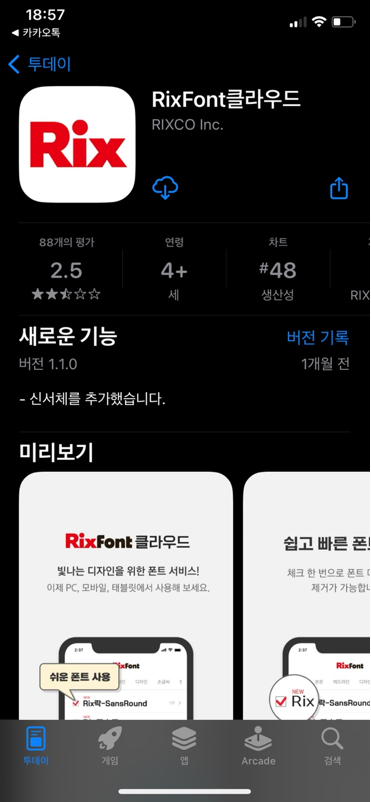
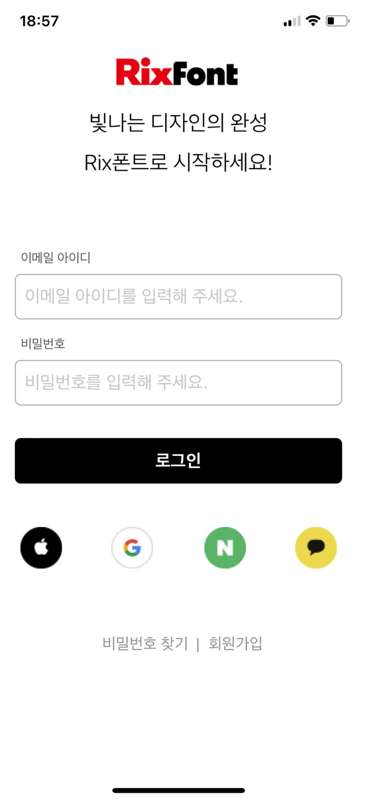
RixFont 앱에서는 다양한 무료 글씨체를 제공하고 있습니다.
이 중 마음에 드는 글씨체를 선택해 줍니다.
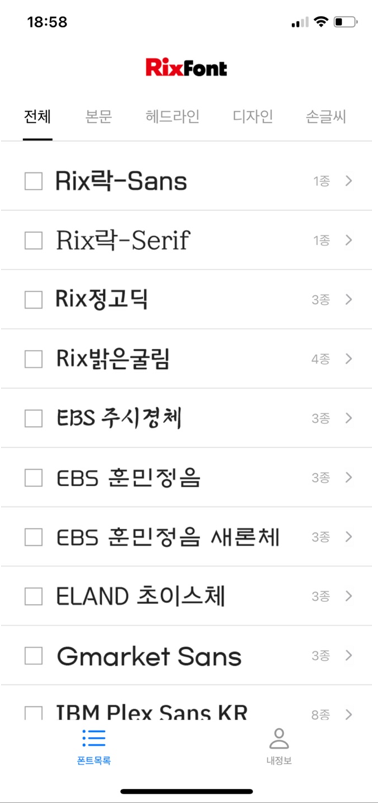
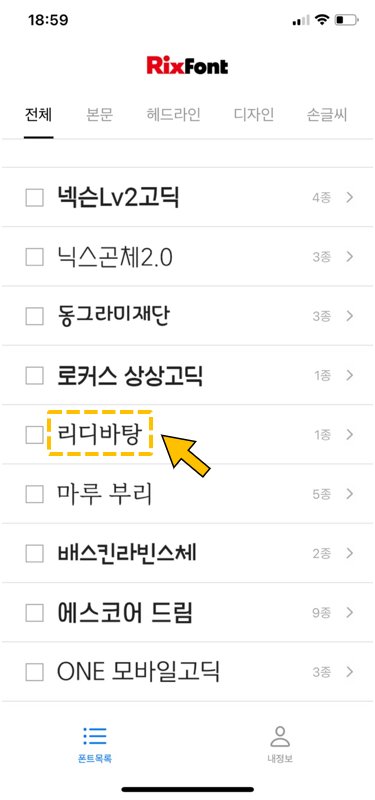
그럼 아래 사진과 같이 폰트 설명과 함께 미리 보기가 가능합니다.
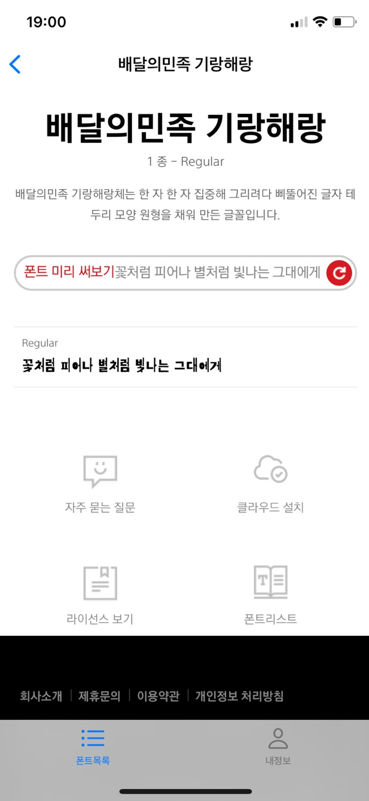
원하는 폰트를 다운로드하는 방법은 폰트 앞의 체크 상자를 누른 다음 '서체를 설치하겠습니까?' 팝업에 '설치' 버튼을 눌러주면 됩니다.
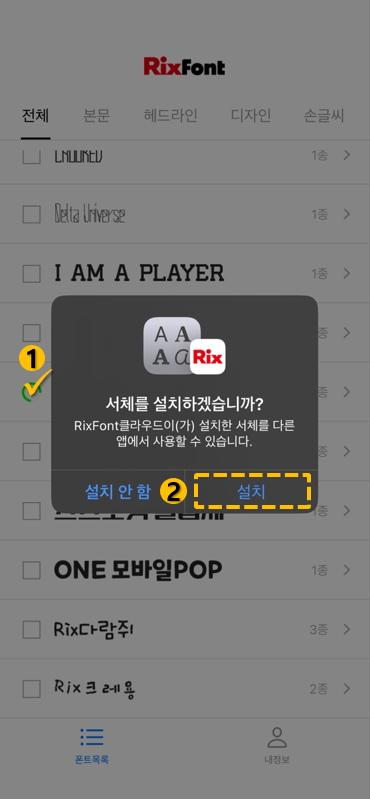
그리고 다시 카카오톡으로 돌아와서 카카오톡 서체가 아닌 'OS 서체'를 선택해 줍니다.
그러면 RixFont 앱에서 다운받은 폰트들이 불러와집니다. 이 중 적용하고자 하는 폰트를 선택해 줍니다.
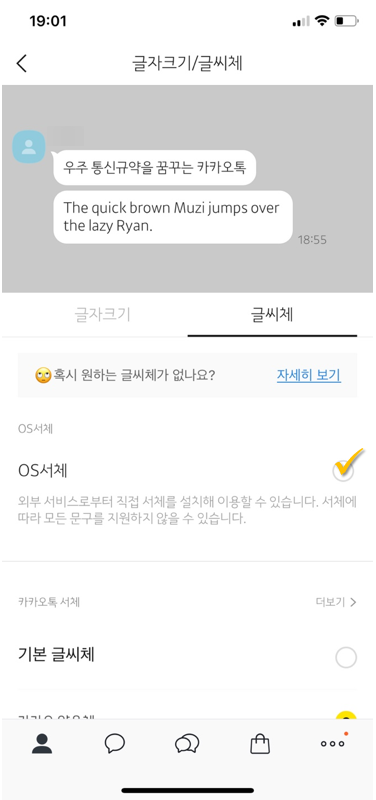
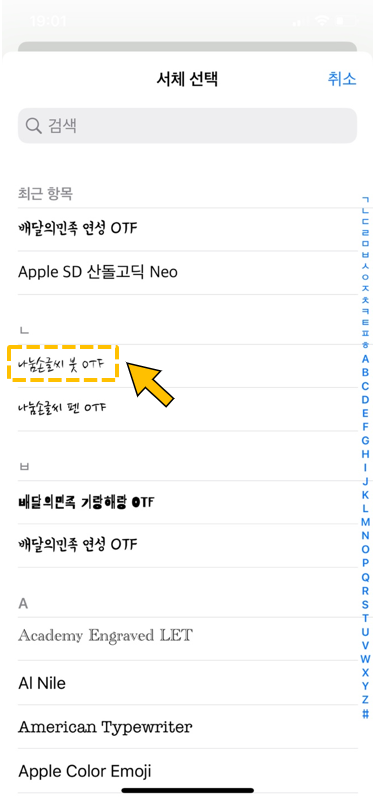
폰트를 선택하면 바로 카카오톡에 해당 폰트가 적용되는 것을 확인할 수 있습니다.
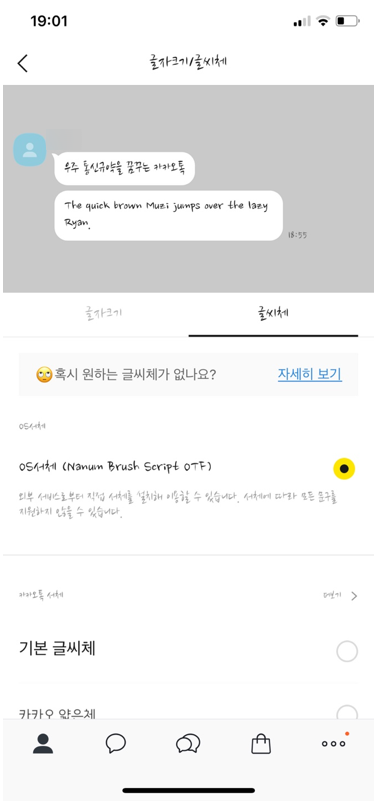
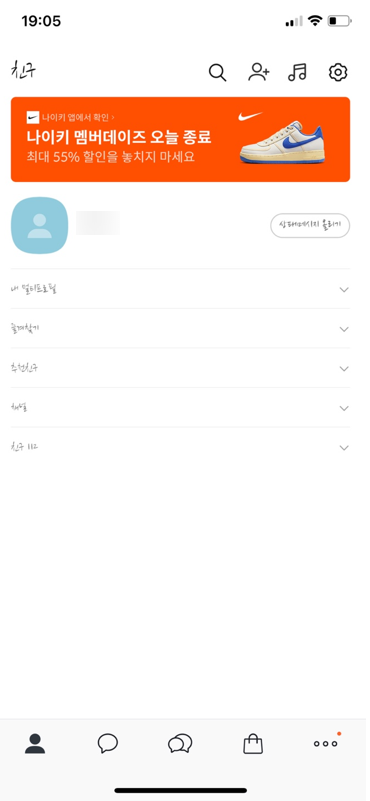
이번 게시물에서는 카카오톡 글씨체 바꾸는 방법과 외부 폰트 적용하는 방법에 대해 알아보았습니다.
RixFont를 통해 다운받은 폰트를 적용해 보니 눈에 익숙하지 않은지 이용하는 데에 불편함이 들어 저는 다시 기존 Ba이지은체로 돌아갔습니다. 카카오톡에서 이미 무료 기본 서체로 다양한 글씨체를 제공하고 있지만 카카오톡 기본 글씨체가 아닌 새로운 글씨체를 적용해 보고 싶거나 여러 다양한 글씨체를 사용해 보고 싶은 분들께 추천드립니다. 개인의 취향에 따라 다양한 글씨체를 적용해 볼 수 있어서 좋았습니다.
감사합니다.
